win10更改用户名提示文件夹正在使用怎么解决
来源:xitongzhushou.com
时间:2024-12-06 09:00:44 424浏览 收藏
你在学习文章相关的知识吗?本文《win10更改用户名提示文件夹正在使用怎么解决 》,主要介绍的内容就涉及到,如果你想提升自己的开发能力,就不要错过这篇文章,大家要知道编程理论基础和实战操作都是不可或缺的哦!
当你在用 Windows 10 系统时,用户名都是默认的,有些小伙伴想换成自己喜欢的名字,输入保存后却提示文件正在被用,改不了了。遇到这个问题,好多人都不知道怎么解决。那今天 Win10 教程就给大家分享一下解决方法,希望这篇PHP中文网的文章能帮到更多的小伙伴们。
解决方法如下
1、首先我们需要打开电脑的任务管理器,在任务管理器窗口中找到我们需要寻找的文档。

2、随后我们找到需要的文档以后,确定是否需要关闭,然后鼠标右键它,在弹出的菜单中选择结束任务选项。
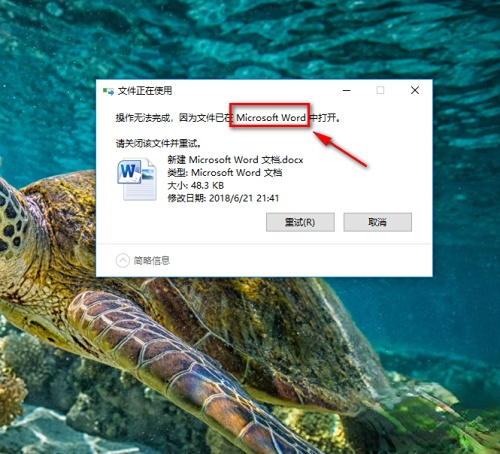
3、如果我们在删除某些文件夹时,碰到弹出弹框显示无法操作因为文件已打开的话。
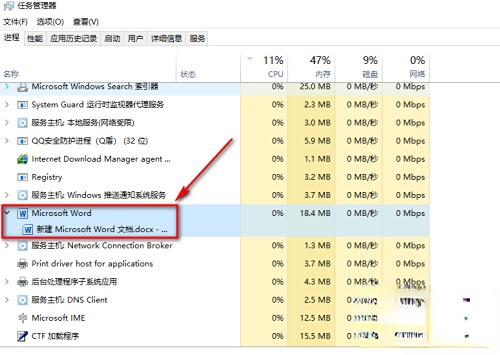
4、这个时候我们可以打开任务管理器,在窗口上方选择性能选项,打开以后我们在左侧下方找到打开资源监视器的选项。
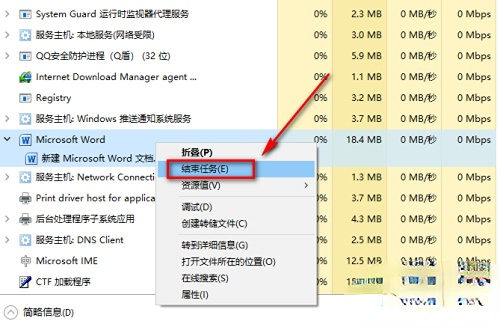
5、这个时候我们可以在这个界面中搜索,只需要输入被开启的文件名,就可以直接找到了。
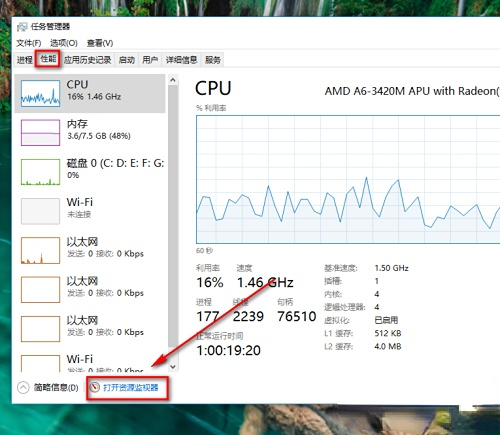
6、接下来我们直接鼠标右击这个文件夹,我们会弹出的选项栏中选择结束进程。
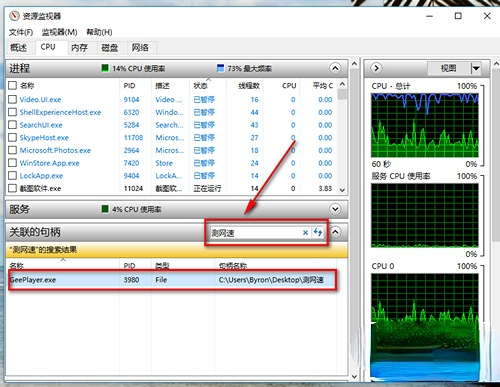
7、选择结束进程以后,我们会弹出一个窗口,我们只需要点击确定即可。
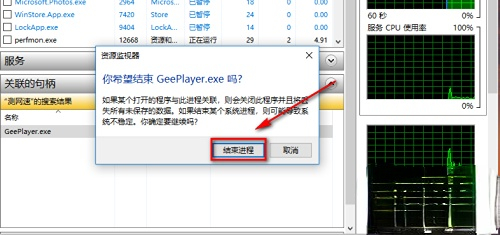
终于介绍完啦!小伙伴们,这篇关于《win10更改用户名提示文件夹正在使用怎么解决 》的介绍应该让你收获多多了吧!欢迎大家收藏或分享给更多需要学习的朋友吧~golang学习网公众号也会发布文章相关知识,快来关注吧!
声明:本文转载于:xitongzhushou.com 如有侵犯,请联系study_golang@163.com删除
相关阅读
更多>
-
501 收藏
-
501 收藏
-
501 收藏
-
501 收藏
-
501 收藏
最新阅读
更多>
-
171 收藏
-
455 收藏
-
349 收藏
-
379 收藏
-
192 收藏
-
246 收藏
-
371 收藏
-
366 收藏
-
357 收藏
-
167 收藏
-
264 收藏
-
499 收藏
课程推荐
更多>
-

- 前端进阶之JavaScript设计模式
- 设计模式是开发人员在软件开发过程中面临一般问题时的解决方案,代表了最佳的实践。本课程的主打内容包括JS常见设计模式以及具体应用场景,打造一站式知识长龙服务,适合有JS基础的同学学习。
- 立即学习 543次学习
-

- GO语言核心编程课程
- 本课程采用真实案例,全面具体可落地,从理论到实践,一步一步将GO核心编程技术、编程思想、底层实现融会贯通,使学习者贴近时代脉搏,做IT互联网时代的弄潮儿。
- 立即学习 516次学习
-

- 简单聊聊mysql8与网络通信
- 如有问题加微信:Le-studyg;在课程中,我们将首先介绍MySQL8的新特性,包括性能优化、安全增强、新数据类型等,帮助学生快速熟悉MySQL8的最新功能。接着,我们将深入解析MySQL的网络通信机制,包括协议、连接管理、数据传输等,让
- 立即学习 500次学习
-

- JavaScript正则表达式基础与实战
- 在任何一门编程语言中,正则表达式,都是一项重要的知识,它提供了高效的字符串匹配与捕获机制,可以极大的简化程序设计。
- 立即学习 487次学习
-

- 从零制作响应式网站—Grid布局
- 本系列教程将展示从零制作一个假想的网络科技公司官网,分为导航,轮播,关于我们,成功案例,服务流程,团队介绍,数据部分,公司动态,底部信息等内容区块。网站整体采用CSSGrid布局,支持响应式,有流畅过渡和展现动画。
- 立即学习 485次学习
